汇编语言菜单系统
- 格式:doc
- 大小:504.50 KB
- 文档页数:32

汇编语言编程一. 实验目的1.学习用汇编语言编制程序;2.了解汇编语言程序与C 语言程序的区别和在设置上的不同。
3.学习在CCS 环境中调试汇编代码。
二. 实验设备1.PC 兼容机一台;2.CCS软件。
三. 实验原理汇编语言程序除了程序中必须使用汇编语句之外,其编译选项的设置与C 语言编制的程序也稍有不同。
其区别为:(1) 汇编语言程序在执行时直接从用户指定入口开始,常见的入口标号为“start”,而C 语言程序在执行时,先要调用C 标准库中的初始化程序(入口标号为“_c_init00”),完成设置之后,才转入用户的主程序main()运行。
(2) 由于CCS 的代码链接器默认支持C 语言,在编制汇编语言程序时,需要设置链接参数,选择非自动初始化,注明汇编程序的入口地址。
四.实验步骤1.实验准备设置软件仿真模式。
2.建立新的工程文件(1)启动Code Composer Studio 2.21。
(2)建立TASM.pjt,保存路径:C:\ICETEK\VC5416AES61\VC5416AES61\Lab0103-ASM3.设置工程文件改变程序入口地址为start4.编辑输入源程序(1) 汇编语言程序新建源程序窗口,输入源程序:.global start ; 定义全局变量.mmregs.data.bss x,1 ; 开设全局变量(非初始化段).bss y,1 ; 每个变量占用一个字(16bit).bss z,1.textstart:stm #x,ar1 ; 取得变量x 的地址stm #y,ar2 ; 取得变量y 的地址stm #z,ar3 ; 取得变量z 的地址ST #1,*ar1 ; 变量赋初值x=1ST #2,*ar2 ; y=2LD *ar1,A ; 将变量x 的值装载到累加器Aadd *ar2,A ; 将y 的值加到累加器stl A,*ar3 ; 将累加器的值的低16 位存储到变量zxh:nopb xh ; 空循环.end注意:在输入汇编语言源程序时,除了标号以外的程序行必须以一个空格或退格字符开始。

实验一 认识汇编语言1.1 实验目的(1)理解汇编语言的概念及其与高级语言的区别(2)了解MASM6.11和TASM软件包的安装及配置(3)了解常用汇编语言集成环境(4)掌握汇编语言程序的上机过程1.2 预备知识1.2.1 系统环境对汇编语言的初学者来说,DOS环境的优点是:DOS操作系统简单,程序员可以管理系统的所有资源,访问和修改系统中的所有内存(包括内存控制块、中断向量表),直接对I/O端口进行读写,便于对知识的学习和理解。
其缺点是:单任务的DOS操作系统只有一个运行级别,任何进程与DOS操作系统都是同等级别的,致使系统中各个进程会相互影响。
如果某个进程死机,整个系统就会瘫痪。
但是DOS系统已经退出历史舞台,目前的学生只熟悉Windows环境而对DOS知之甚少,继续要求学生在DOS系统的命令行界面下编写和调试程序,无疑存在巨大的困难。
目前,IBM PC及其兼容机配置的Intel系列微处理器可以工作在实模式、保护模式和虚拟86三种模式下。
实模式是汇编语言入门的基础,是汇编语言教学中无法跨越的阶段。
了解实模式是理解内存分段式管理和寻址方式的基础。
保护模式是Windows系统的工作模式,虚拟86模式则是在保护模式下提供的模拟8086处理器工作的模式,为学习汇编语言提供了便利。
DOS汇编程序在Win32环境中运行时,操作系统会模拟实模式运行16位进程。
对于一些可能会影响整个操作系统工作的指令,windows操作系统会拒绝执行。
64位的Windows 环境则不提供16位应用的虚拟环境。
因此,采用Win32环境进行汇编语言程序的编辑工作,在虚拟控制台环境中学习(汇编、连接和调试)汇编语言是最佳方案。
下面我们将逐步给大家讲解如何安装和配置汇编语言的编译调试环境,并选择适合的编辑软件来组建汇编语言的集成环境。
最后,叙述如何使用Visual Studio 2008 Express作为汇编语言的工作环境。
1.2.2 汇编语言上机过程汇编语言程序需要经过编辑、汇编、连接、调试与执行等过程才能实现其具体功能。
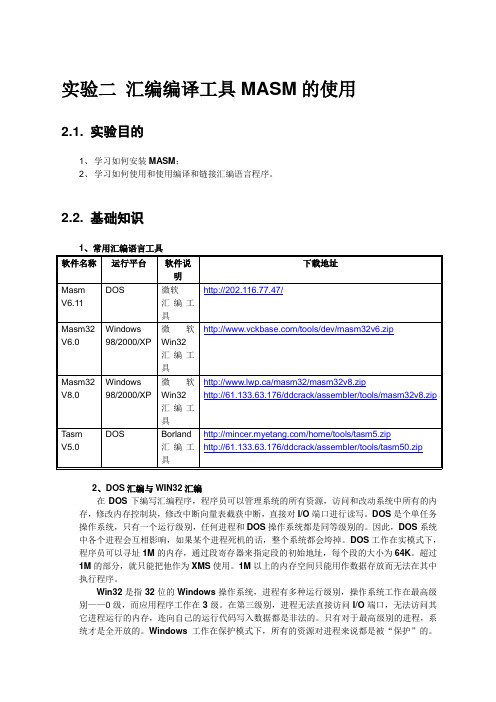
实验二汇编编译工具MASM的使用2.1. 实验目的1、学习如何安装MASM;2、学习如何使用和使用编译和链接汇编语言程序。
2.2. 基础知识2、DOS汇编与WIN32汇编在DOS下编写汇编程序,程序员可以管理系统的所有资源,访问和改动系统中所有的内存,修改内存控制块,修改中断向量表截获中断,直接对I/O端口进行读写。
DOS是个单任务操作系统,只有一个运行级别,任何进程和DOS操作系统都是同等级别的。
因此,DOS系统中各个进程会互相影响,如果某个进程死机的话,整个系统都会垮掉。
DOS工作在实模式下,程序员可以寻址1M的内存,通过段寄存器来指定段的初始地址,每个段的大小为64K。
超过1M的部分,就只能把他作为XMS使用。
1M以上的内存空间只能用作数据存放而无法在其中执行程序。
Win32是指32位的Windows操作系统,进程有多种运行级别,操作系统工作在最高级别——0级,而应用程序工作在3级。
在第三级别,进程无法直接访问I/O端口,无法访问其它进程运行的内存,连向自己的运行代码写入数据都是非法的。
只有对于最高级别的进程,系统才是全开放的。
Windows工作在保护模式下,所有的资源对进程来说都是被“保护”的。
在内存方面,Windows使用了处理器的分页机制,程序员不必用一个段寄存器去指定段的地址,因为在保护模式下,段寄存器的含义是不同的(参见80386手册方面的书籍)。
程序员可以直接指定一个32位的地址来寻址4GB的内存。
在程序结构方面,Windows程序也有很大的不同,它是“基于消息”的。
在上面列举的汇编工具中,一些是DOS汇编工具,一些是Win32汇编工具。
初学者可以从DOS汇编入手,先掌握汇编编程的思路、基本语法和编程技巧,待入门后再学习Win32汇编。
当然,学习DOS汇编并不一定需要安装和使用DOS操作系统。
程序员可以在Win32环境中安装MASM 6.0或其它16位汇编工具,在命令提示符状态下编译和链接DOS汇编程序。

汇编语言程序设计实验报告汇编语言程序设计实验报告引言:汇编语言是计算机中最基本的语言,通常用于处理硬件相关问题。
在这个实验中,我们学习了汇编语言的基础知识和编程技巧,并实践了用汇编语言编写程序的方法和技巧。
以下是我们的实验报告。
正文:1. 实验环境我们使用的实验环境是Intel 8086微处理器与高级汇编语言。
微处理器使用的是PCB-512主板,而高级汇编语言是MASM。
2. 实验目的我们的实验目的主要是学习汇编语言的基础知识和编程技巧,包括了汇编语言的寄存器、指令、内存管理等方面的知识。
我们的另一个目的是掌握汇编语言的常用编程技巧,能够独立完成一些简单的汇编程序。
3. 实验内容我们的实验内容主要包括以下几点:(1)学习汇编语言的基础知识,包括寄存器、指令、内存管理等方面的知识。
(2)掌握汇编语言的常用编程技巧,包括数据输入输出、运算、跳转等基本操作。
(3)实践用汇编语言编写程序,如计算器、菜单等实用程序。
(4)了解8086微处理器的结构和原理。
4. 实验过程在这个实验过程中,我们完成了以下几个程序:(1)计算器计算器是一个简单的程序,主要用于实现两个数之间的加、减、乘、除等基本运算。
我们通过输入输出指令、存储指令等指令实现了这个程序的功能。
(2)菜单菜单是一个实用程序,主要用于展示一个简单的菜单并实现用户选择相关功能的功能。
我们使用了汇编语言中的跳转指令、输入输出指令等实现了这个程序。
5. 实验结果在我们的实验中,我们成功完成了上述两个程序。
我们通过输入输出指令、存储指令等指令实现了这个程序的功能。
6. 实验总结在这个实验过程中,我们学习汇编语言的基础知识和编程技巧,并实践了用汇编语言编写程序的方法和技巧。
我们通过编写计算器和菜单等简单实用程序,加深了对汇编语言的理解和认识。
我们认为这个实验对我们今后的学习和工作都有很大的帮助。
结论:通过这个实验,我们学习了汇编语言的基础知识和编程技巧,并实践了用汇编语言编写程序的方法和技巧。

keil调试汇编语言Keil是一款广泛用于嵌入式系统开发的集成开发环境(IDE),它支持多种编程语言,包括C语言和汇编语言。
在Keil中进行汇编语言的调试需要编写汇编代码以及在IDE中配置相关设置,接下来我将详细介绍如何在Keil中调试汇编语言。
首先,要在Keil中调试汇编语言,我们需要创建一个新的Keil 项目或者打开一个已有的项目。
在创建新项目或打开项目后,我们可以在项目中添加一个汇编文件,用于编写我们的汇编代码。
在Keil中,汇编文件的后缀通常为.asm,我们可以通过右键点击项目中的文件夹,选择添加→新建文件(或者通过快捷键Ctrl+N)来创建一个新的汇编文件。
创建好汇编文件后,我们可以在文件中编写我们的汇编代码。
在编写汇编代码时,我们需要注意汇编语言的语法和指令格式。
汇编语言的语法因不同的体系结构而异,比如x86汇编语言与ARM汇编语言的语法就有所不同。
因此,在编写汇编代码前,我们需要先了解目标平台的体系结构和相应的汇编语法标准。
在汇编代码中,我们可以使用一系列的汇编指令来进行数据的移动、运算和控制流的操作。
例如,通过MOV指令可以实现数据的移动,通过ADD指令可以实现数据的加法运算,通过CMP指令可以实现数据的比较等。
汇编指令的具体使用方法和参数取决于具体的体系结构和处理器指令集。
编写完汇编代码后,我们需要在Keil中配置一些相关设置,以便能够进行调试。
首先,我们需要在项目属性中设置汇编语言的编译器和链接器选项。
在Keil的项目目录视图中,右键点击项目名称,选择选项,并在弹出的对话框中选择正确的编译器和链接器。
其次,我们需要在Keil的启动文件(startup file)中设置相应的中断向量表和启动代码。
启动文件位于项目文件夹的"startup"子文件夹中,可以通过将文件拖放到Keil编辑器中打开。
在启动文件中,我们需要找到中断向量表和启动代码的位置,并将其修改为适用于我们的汇编代码的中断向量表和启动代码。

汇编语言程序设计的实验环境及上机步骤一、实验环境汇编语言程序设计的实验环境如下:1.硬件环境微型计算机(Intel x86系列CPU)一台2.软件环境⏹Windows98/2000/XP操作系统⏹任意一种文本编辑器(EDIT、NOTEPAD(记事本)、UltraEDIT等)⏹汇编程序(MASM.EXE或TASM.EXE)⏹连接程序(LINK.EXE或TLINK.EXE)⏹调试程序(DEBUG.EXE或TD.EXE)文本编辑器建议使用EDIT或NOTEPAD,汇编程序建议使用MASM.EXE,连接程序建议使用LINK.EXE,调试程序建议使用TD.EXE。
二、上机实验步骤注:以下步骤适用于除汇编语言程序设计的实验一到实验四外的所有实验(实验一到实验四仅使用TD.EXE)。
1.确定源程序的存放目录建议源程序存放的目录名为ASM(或MASM),并放在C盘或D盘的根目录下。
如果没有创建过此目录,请用如下方法创建:通过Windows的资源管理器找到C盘的根目录,在C盘的根目录窗口中点击右键,在弹出的菜单中选择“新建”→“文件夹”,并把新建的文件夹命名为ASM。
请把MASM.EXE、LINK.EXE、DENUG.EXE和TD.EXE都拷贝到此目录中。
2.建立ASM源程序建立ASM源程序可以使用EDIT或NOTEPAD(记事本)文本编辑器。
下面的例子说明了用EDIT文本编辑器来建立ASM源程序的步骤(假定要建立的源程序名为HELLO.ASM),用NOTEPAD(记事本)建立ASM源程序的步骤与此类似。
在Windows中点击桌面左下角的“开始”按钮→选择“运行”→在弹出的窗口中输入“ C:\ASM\HELLO.ASM”,屏幕上出现EDIT的编辑窗口,如图1所示。
图1 文本编辑器EDIT的编辑窗口窗口标题行显示了EDIT程序的完整路径名。
紧接着标题行下面的是菜单行,窗口最下面一行是提示行。
菜单可以用Alt键激活,然后用方向键选择菜单项,也可以直接用Alt-F打开File文件菜单,用Alt-E打开Edit编辑菜单,等等。